Edición de vídeos
| Opción | Descripción | |
|---|---|---|
| 9 | [Recortar vídeo] | Recorte el metraje no deseado. |
| 4 | [Guardar fotograma actual] | Guarda una copia del fotograma seleccionado como imagen estática JPEG. |
| 8 | [Guardar fotogramas consecutivos] | Guarde los fotogramas en una duración de metraje seleccionada como una serie de imágenes JPEG individuales. |
- Estas opciones están disponibles únicamente con vídeos grabados con [H.265 8 bits (MOV)] o [H.264 8 bits (MP4)] seleccionado para [Tipo de archivo de vídeo] en el menú de grabación de vídeo.
Recortar vídeo
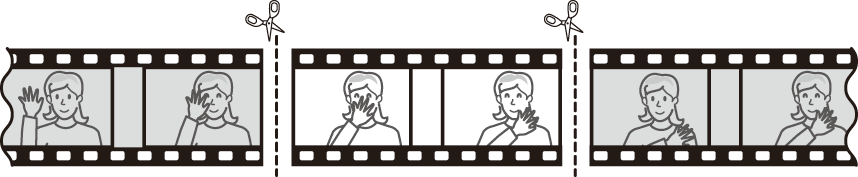
Visualice un vídeo a pantalla completa.
Pause el vídeo en el nuevo fotograma de apertura.
- Pulse J para iniciar la reproducción. Pulse 3 para pausar.
- Podrá cerciorar su posición aproximada en el vídeo desde la barra de progreso del vídeo.
- Pulse 4 o 2 o gire los diales de control para ubicar el fotograma deseado.
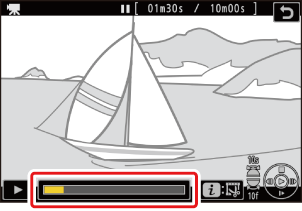
Pulse el botón i, marque [Recortar vídeo] y pulse 2.
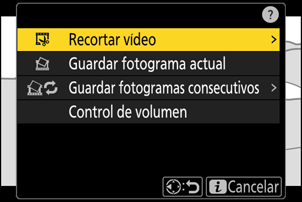
Seleccione el punto de inicio.
Para crear una copia que comience desde el fotograma actual, marque [P. inicio] y pulse J.

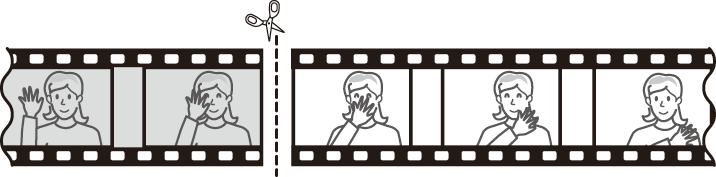
Confirme el nuevo punto de inicio.
- Si el fotograma deseado no aparece en pantalla, pulse 4 o 2 para avanzar o retroceder un fotograma cada vez.
- Gire el dial principal una parada para avanzar o retroceder 10 fotogramas.
- Gire el dial secundario una parada para avanzar o retroceder 10 seg.
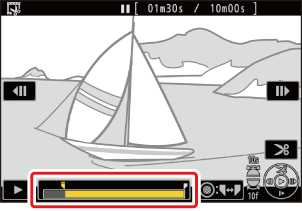
Seleccione el punto de finalización.
Pulse el centro del selector secundario para cambiar a la herramienta de selección de punto final (x) y luego seleccione el fotograma de cierre (x) como se describe en el paso 5.
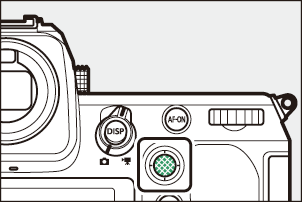
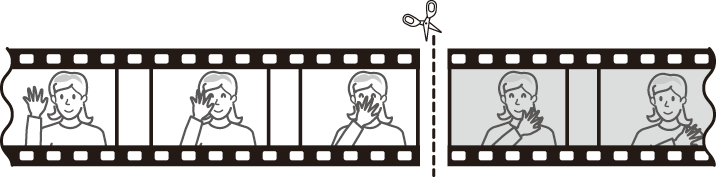
Pulse 1 para crear la copia.
Previsualice la copia.
- Para previsualizar la copia, marque [Previsualizar] y pulse J (para interrumpir la previsualización y regresar al menú de opciones de guardado, pulse 1).
- Para abandonar la copia actual y volver al paso 5, marque [Cancelar] y pulse J.
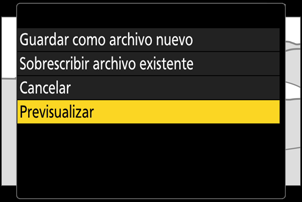
Seleccione una opción de guardado.
Elija [Guardar como archivo nuevo] para guardar la copia editada como un archivo nuevo. Para reemplazar el vídeo original por la copia editada, elija [Sobrescribir archivo existente].
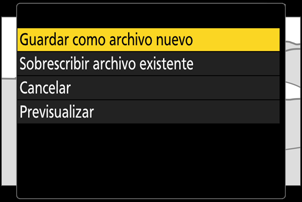
Guarde la copia.
Pulse J para guardar la copia.
- La copia no será guardada si no hay suficiente espacio disponible en la tarjeta de memoria.
- Los vídeos de menos de dos segundos de duración no se pueden editar con [Recortar vídeo].
- Las copias poseen la misma fecha y hora de creación que el original.
Eliminación del metraje de inicio o finalización
- Para eliminar solamente el metraje de finalización de un vídeo, marque [P. finaliz.] y pulse J en el paso 4, seleccione el fotograma de finalización y proceda con el paso 7 sin pulsar el centro del selector secundario en el paso 6.
- Para eliminar solamente el metraje de inicio, vaya al paso 7 sin pulsar el centro del selector secundario en el paso 6.
La opción [Recortar vídeo] del menú i
Los vídeos también pueden editarse utilizando el elemento [Recortar vídeo] del menú i.
Guardar los fotogramas seleccionados como imágenes estáticas JPEG
Se pueden crear imágenes estáticas a partir de fotogramas individuales de vídeos existentes. Puede crear una sola imagen estática a partir del fotograma actual o una serie de imágenes estáticas a partir de una duración de metraje seleccionada.
Guardar el fotograma actual como imagen estática JPEG
Pause el vídeo en el fotograma deseado.
- Pulse 3 para pausar la reproducción.
- Podrá cerciorar su posición aproximada en el vídeo desde la barra de progreso del vídeo.
- Pulse 4 o 2 o gire los diales de control para ubicar el fotograma deseado.
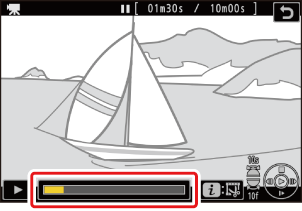
Pulse el botón i y marque [Guardar fotograma actual].
Pulse J para crear una copia JPEG del fotograma actual.
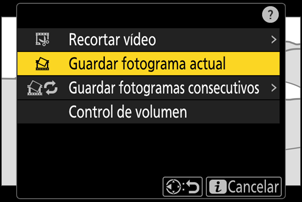
Creación de imágenes estáticas a partir de una duración de metraje seleccionada
Pause el vídeo en el fotograma deseado.
- Pulse 3 para pausar la reproducción.
- Podrá cerciorar su posición aproximada en el vídeo desde la barra de progreso del vídeo.
- Pulse 4 o 2 o gire los diales de control para ubicar el fotograma deseado.
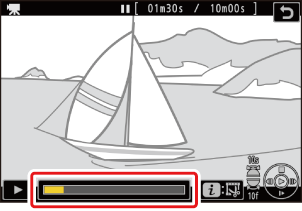
Pulse el botón i, marque [Guardar fotogramas consecutivos] y pulse 2.
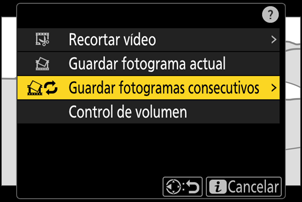
Seleccione un destino.
- Seleccione el destino.
- Pulse 1 o 3 para marcar una ranura de tarjeta y pulse J.
- No se le pedirá que seleccione la ranura si solo hay introducida una tarjeta de memoria.
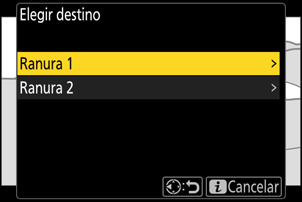
Elija la duración del metraje.
Seleccione la duración del metraje que se guardará como imágenes estáticas.
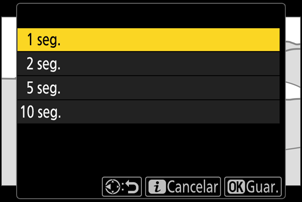
Pulse J.
El metraje seleccionado se guardará como una serie de imágenes estáticas JPEG. El número varía con la velocidad de fotogramas del vídeo.
